بقلم سيلينا كوميزتم التحديث في آذار 31 و 2023
نبذة عامة
هل تتساءل عن كيفية نقل الموسيقى إلى iPhone 14؟ اقرأ هذه المقالة ، سوف نستكشف 3 طرق لنقل الموسيقى من الكمبيوتر إلى سلسلة iPhone 14 ، بما في ذلك iPhone 14/14 Plus / 14 Pro / 14 Pro Max.
"كيف أفعل نقل الموسيقى من جهاز الكمبيوتر الخاص بي إلى جهاز iPhone14 Pro الخاص بي بدون iTunes؟ "
إذا كنت تستخدم iPhone بشكل متكرر للاسترخاء والاستماع إلى الموسيقى أثناء وقت فراغك ، فقد ترغب في التفكير في إثراء مكتبة الموسيقى الخاصة بك. هناك عدة طرق لتحقيق ذلك ، مثل تنزيل الموسيقى مباشرة إلى جهاز iPhone الخاص بك ، أو نقل الموسيقى من جهاز الكمبيوتر الخاص بك ، أو الاشتراك في خدمات بث الموسيقى الشهيرة مثل Apple Music.
إذا كنت قد حصلت مؤخرًا على جهاز iPhone جديد ، فقد تتساءل عن كيفية نقل مجموعتك الموسيقية إلى جهازك. بينما يعد استخدام iTunes خيارًا قابلاً للتطبيق ، فقد لا يكون دائمًا الطريقة الأكثر فعالية. في هذا الدليل ، سوف نستكشف طرقًا عملية مختلفة انقل الموسيقى إلى iPhone 14 / 14Plue / 14 Pro / 14 Pro Maxسواء كان ذلك من جهاز كمبيوتر أو مواقع موسيقية.
الطريقة الأولى: نقل الموسيقى إلى iPhone 1 من الكمبيوتر باستخدام U.Fone - iOS Toolkit
عندما يتعلق الأمر بنقل الموسيقى من جهاز الكمبيوتر الخاص بك إلى جهاز iPhone الخاص بك ، فإن الطريقة الأكثر فعالية وموثوقية هي استخدام برامج نقل البيانات المتقدمة. مع ال مجموعة أدوات iOS - نقل iOS، يمكنك بسهولة تنفيذ جميع أنواع عمليات نقل البيانات ، بما في ذلك من الكمبيوتر إلى iPhone أو iPhone إلى الكمبيوتر ، ببضع نقرات بسيطة.
بالإضافة إلى إمكانيات النقل السلس ، تقدم iOS Toolkit - iOS Transfer مجموعة شاملة من الميزات العملية التي يمكن أن تجعل عملية نقل البيانات أسهل. وبفضل واجهته سهلة الاستخدام ، يعد التنقل في البرنامج أمرًا سهلاً ، مما يسمح لك بنقل مجموعتك الموسيقية إلى جهاز iPhone الخاص بك دون أي متاعب أو تعقيدات.
المزيد من ميزات iOS Toolkit - iOS Transfer
- قم بتصدير الصور والموسيقى ومقاطع الفيديو والرسائل والتطبيقات بسلاسة بين هاتفك وجهاز الكمبيوتر.
- قم بعمل نسخة احتياطية من مجموعة متنوعة من أنواع البيانات (أكثر من 18!) من كل من أجهزة Android و iPhone إلى جهاز الكمبيوتر الخاص بك.
- انقل البيانات بسهولة بين أكثر من 6000 جهاز محمول على أنظمة تشغيل مختلفة.
- انقل بيانات WhatsApp بكفاءة بين أجهزة Android و iOS.
- متوافق مع نظامي التشغيل Windows و Mac OS.


الدليل: كيفية نقل الموسيقى إلى iPhone 14 من الكمبيوتر
أولاً ، قم بتنزيل وتثبيت أحدث إصدار من iOS Toolkit - iOS Transfer إلى جهاز الكمبيوتر الخاص بك من الرابط أعلاه.
الخطوة 1. قم بتوصيل iPhone الخاص بك إلى جهاز الكمبيوتر
قم بتوصيل جهاز iPhone بجهاز كمبيوتر Mac / Windows ، وقم بتشغيل iOS Toolkit - iOS Transfer ، واختر "نقل الهاتف" وانقر فوق "استيراد إلى الهاتف" من الخيارات الموضحة في الصورة.

الخطوة 2. حدد ملف الموسيقى
انقر فوق "الموسيقى" في الجانب الأيسر من الواجهة ، ثم انقر فوق "استيراد" وحدد "إضافة ملف" لتحديد ملف الموسيقى الذي تريد نقله إلى جهاز iPhone الخاص بك.
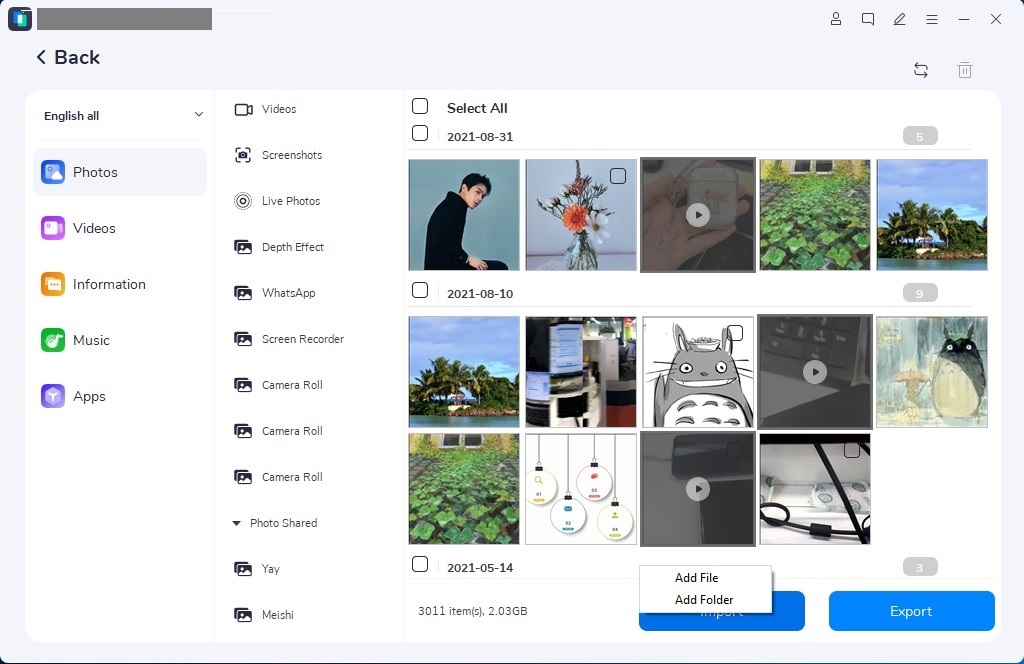
الخطوة 3. نقل الموسيقى إلى iPhone
يرجى تحديد مربع الاختيار بجوار ملف الموسيقى والنقر فوق استيراد مرة أخرى لنقل الموسيقى على الفور من جهاز الكمبيوتر الخاص بك إلى جهاز iPhone الخاص بك.
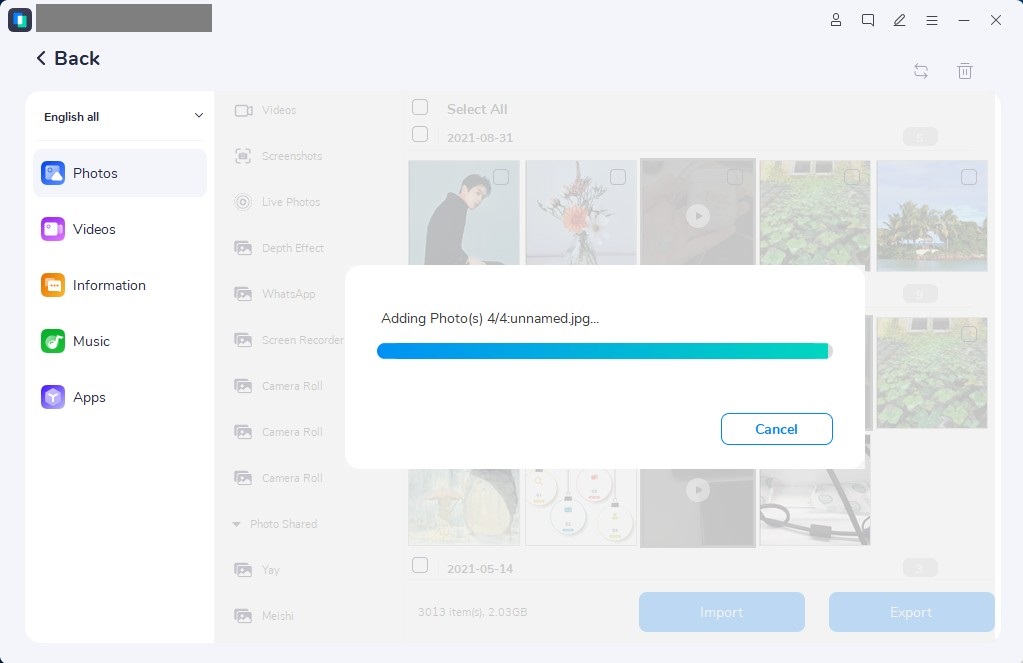
هذا كل شيء! باستخدام iOS Toolkit - iOS Transfer ، أصبح نقل الموسيقى من جهاز iPhone إلى جهاز الكمبيوتر الآن بنفس سهولة ثلاث خطوات بسيطة.


الطريقة الثانية: أضف الموسيقى إلى iPhone 2 من الكمبيوتر باستخدام التخزين السحابي
توفر حلول التخزين المستندة إلى السحابة طريقة ملائمة لنقل ملفات الموسيقى من جهاز كمبيوتر إلى iPhone دون الحاجة إلى استخدام كبل USB. بدلاً من ذلك ، تتيح هذه الخدمات المشاركة السلسة لملفات الوسائط عبر جميع أجهزتك من خلال اتصالات الشبكة.
لضمان النقل الناجح لملفات الموسيقى من جهاز كمبيوتر إلى iPhone 14/14 Plus / 14 Pro / 14 Pro Max باستخدام خدمة قائمة على السحابة ، يجب مراعاة ما يلي:
- مساحة تخزين كافية في حساب التخزين السحابي الخاص بك لحفظ ملفات الموسيقى التي ترغب في نقلها
- استخدام نفس الحساب على كل من جهاز الكمبيوتر الخاص بك وجهاز iOS
- توفر اتصال شبكة موثوق وسريع لجهاز الكمبيوتر الخاص بك وشبكة Wi-Fi أو بيانات محمولة وافرة لجهاز iPhone الخاص بك
على سبيل المثال ، يعد Dropbox مثالًا رائعًا لخدمة التخزين السحابية التي يمكن استخدامها لنسخ الموسيقى إلى iPhone من جهاز كمبيوتر. فيما يلي خطوات نقل الموسيقى من الكمبيوتر إلى iPhone باستخدام Dropbox:
الخطوة الأولى: قم بتنزيل برنامج Dropbox وتثبيته على جهاز الكمبيوتر الخاص بك ، وقم بتسجيل الدخول إلى حسابك أو إنشاء حساب جديد. يمكنك بعد ذلك تحميل ملفات الموسيقى إلى Dropbox. بدلاً من ذلك ، يمكنك تسجيل الدخول إلى Dropbox.com وتحميل الملفات هناك.
الخطوة 2. قم بتثبيت تطبيق Dropbox على جهاز iPhone الخاص بك من App Store.
الخطوة 3. قم بتسجيل الدخول إلى تطبيق Dropbox على جهاز iPhone الخاص بك باستخدام نفس الحساب الذي استخدمته على جهاز الكمبيوتر الخاص بك.
الخطوة 4. قم بتنزيل ملفات الموسيقى من Dropbox على جهاز iPhone الخاص بك. يمكنك القيام بذلك عن طريق تحديد الملفات التي تريد تنزيلها والضغط على أيقونة التنزيل. سيتم بعد ذلك حفظ ملفات الموسيقى في التخزين المحلي لجهاز iPhone الخاص بك ، مما يتيح لك تشغيلها باستخدام تطبيق الموسيقى المفضل لديك.
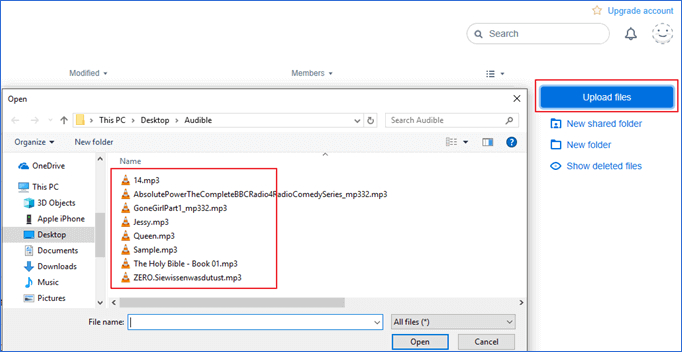
الطريقة الثالثة: نقل الأغاني من الكمبيوتر إلى iPhone 3 باستخدام iTunes
الطريقة الرسمية لمزامنة الموسيقى من جهاز كمبيوتر إلى iPhone هي من خلال iTunes. ومع ذلك ، فإن أحد عيوب استخدام iTunes لإضافة الموسيقى من iTunes إلى iPhone هو أنه سيحل محل أي ملفات وسائط ، بما في ذلك الموسيقى والأفلام والبرامج التلفزيونية والكتب ، مع العناصر المتزامنة ، مما قد يؤدي إلى فقدان البيانات على جهاز iPhone الخاص بك.
على الرغم من هذا العيب المحتمل ، لا يزال استخدام iTunes خيارًا ممتازًا إذا كنت ترغب في نقل الموسيقى من جهاز كمبيوتر إلى جهاز iPhone جديد. اتبع هذه الخطوات لاستيراد الموسيقى إلى iPhone باستخدام iTunes:
الخطوة 1. قم بتوصيل جهاز iPhone بجهاز الكمبيوتر الخاص بك باستخدام كابل USB ، وانتظر حتى يتم تشغيل iTunes تلقائيًا.
الخطوة 2. في نافذة iTunes ، حدد "ملف"> "إضافة ملف إلى المكتبة" لإضافة الأغاني التي تريد نقلها إلى مكتبة موسيقى iTunes.
الخطوة 3. بمجرد استيراد الأغاني إلى مكتبة iTunes ، انقر فوق الزر "الجهاز" في iTunes وحدد خيار "الموسيقى".
الخطوة 4. حدد خيار "مزامنة الموسيقى"> "إزالة ومزامنة".
الخطوة 5. اختر ما إذا كنت تريد مزامنة "مكتبة الموسيقى بأكملها" أو "قوائم التشغيل والفنانين والألبومات والأنواع المحددة".
الخطوة 6. انقر فوق "مزامنة"> "تم" لبدء إضافة الموسيقى من الكمبيوتر إلى iPhone.
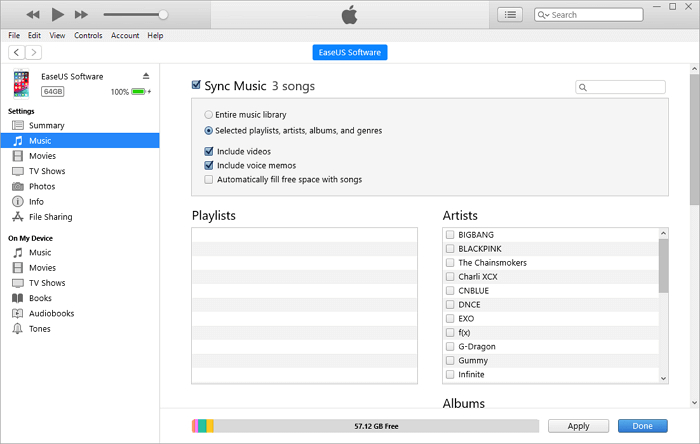
وفي الختام
أصبح نقل الموسيقى من جهاز الكمبيوتر إلى جهاز iPhone أسهل من أي وقت مضى. كما ترى ، هناك عدة طرق لنقل الموسيقى من جهاز الكمبيوتر الخاص بك إلى جهاز iPhone الخاص بك وفقًا لتفضيلاتك. سواء اخترت استخدام iTunes أو خدمة سحابية أو أدوات نقل بيانات ، توفر هذه المقالة أدلة خطوة بخطوة لمساعدتك في إنجاز المهمة. بينما تعمل جميع طرق النقل التي تمت مناقشتها في هذه الصفحة بشكل جيد ، فإننا نوصي بشدة باستخدام iOS Toolkit - برنامج iOS Transfer ، لأنه يوفر مجموعة واسعة من الميزات التي تعزز عملية النقل ، مما يجعل نقل الموسيقى من الكمبيوتر إلى iPhone أكثر سهولة.
نقل الموسيقى إلى iPhone 14
التعليقات
موجه: تحتاج إلى بتسجيل الدخول قبل أن تتمكن من التعليق.
لا يوجد حساب بعد. الرجاء الضغط هنا ل تسجيل جديد.

تحميل ...




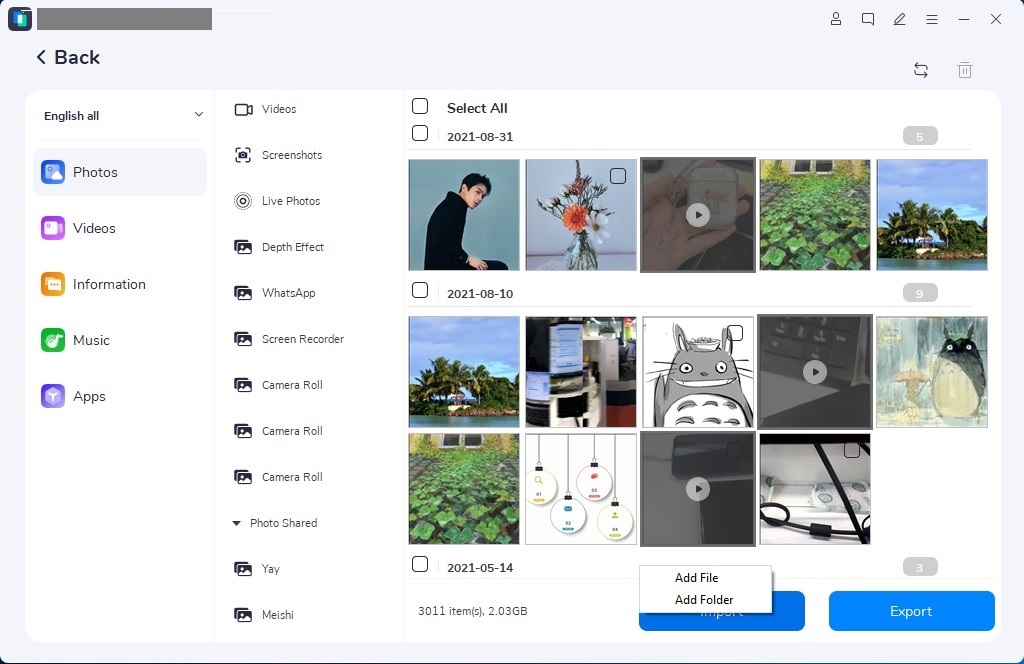
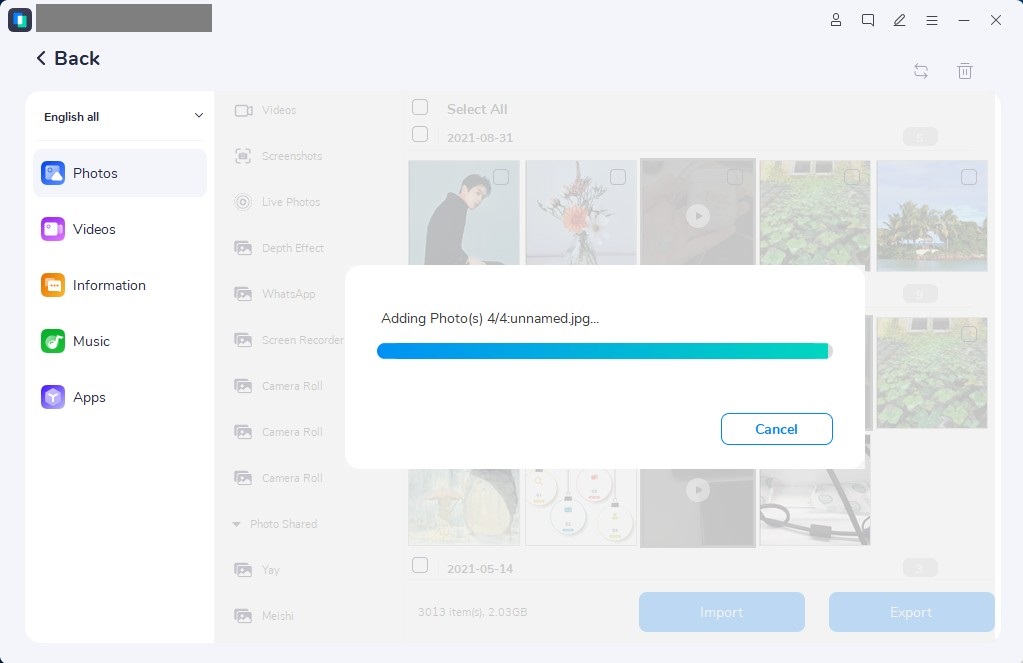
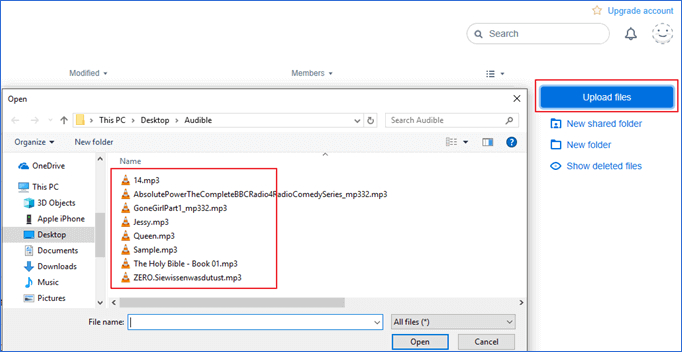
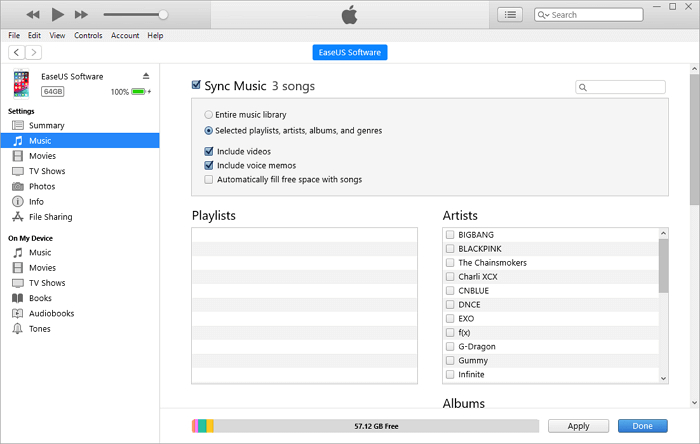








لا تعليق بعد. قل شيئا...